文章詳情頁
win11鼠標速度調節(jié)教程
瀏覽:160日期:2023-05-11 18:29:10
鼠標速度關系著我們快速點擊和尋找按鍵的準確度,調節(jié)一個習慣的鼠標速度是非常重要的,那么win11鼠標速度怎么調呢,其實在鼠標設置里就能調了。
win11鼠標速度怎么調:1、首先右鍵任務欄空白處,打開“任務欄設置”

2、然后進入左邊欄的“藍牙和其他設備”設置。
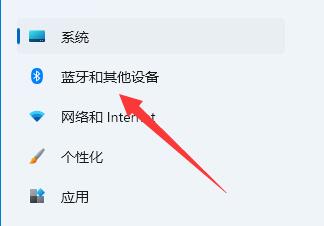
3、接著點開其中的“鼠標”選項。
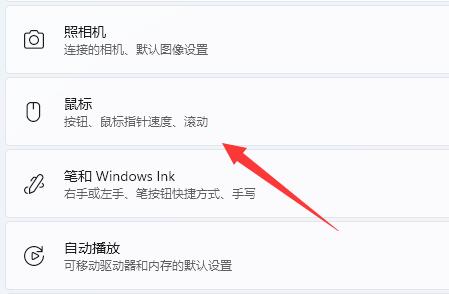
4、最后拖動“鼠標指針速度”這個圓點,就可以調鼠標速度了。
(向左是變慢,向右是變快)
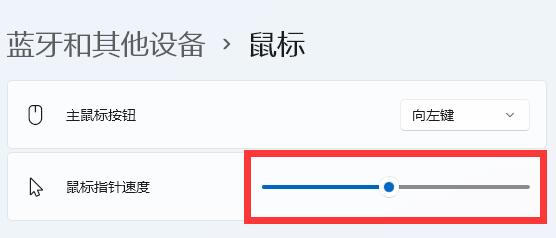
以上就是win11鼠標速度調節(jié)教程的全部內容,望能這篇win11鼠標速度調節(jié)教程可以幫助您解決問題,能夠解決大家的實際問題是好吧啦網(wǎng)一直努力的方向和目標。
標簽:
Windows系統(tǒng)
win11
上一條:Windows11修復圖標緩存教程分享下一條:win11休眠模式關閉教程
相關文章:
1. win11任務管理器怎么打開 被管理員禁用了怎么解禁打開2. Win11怎么設置本地密碼?Win11設置本地密碼操作方法3. Win11系統(tǒng)自動暫停更新后想繼續(xù)怎么辦?Win11系統(tǒng)重新啟動更新教程4. Win7電腦注冊表編輯器被管理員禁用怎么解決?5. Win10開始菜單透明度如何設置?Win10開始菜單透明度設置教程6. Win10系統(tǒng)的Edge瀏覽器怎么進行長截圖?7. Win10專業(yè)版系統(tǒng)電腦找不到音頻設備怎么辦?8. Win11打印機怎么安裝?Win11系統(tǒng)安裝共享打印機教程9. windows10分辨率在哪里調試10. Win11電腦不顯示盤符怎么辦?Win11硬盤盤符不顯示的解決方法
排行榜

 網(wǎng)公網(wǎng)安備
網(wǎng)公網(wǎng)安備